怎么在word中将柱形图插入
有的小伙伴在使用Word软件编辑文档时,为了使文档中的数据更好地显示,因此想要插入柱形图,但是却不知道如何插入,小编就来为大家介绍一下吧。
具体如下:
1. 第一步,双击或者右击打开word文档。
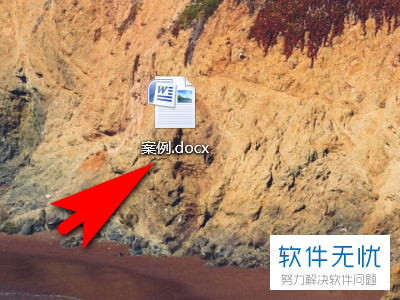
2. 第二步,来到Word文档主页面后,点击页面顶部的插入选项。
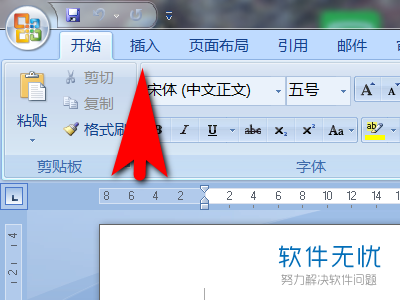
3. 第三步,在下图所示的插入页面中,点击图表图标。
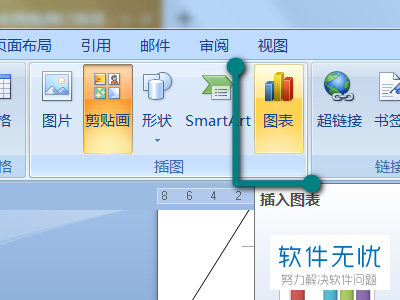
4. 第四步,我们可以看到如下图所示的图表窗口,点击想要插入的柱形图。
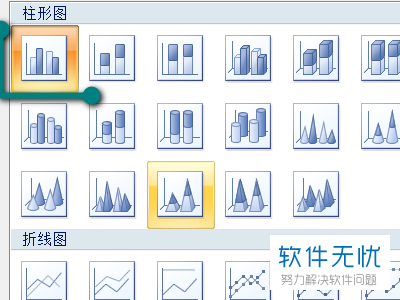
5. 第五步,来到下图所示的页面后,点击右下角的确定选项。
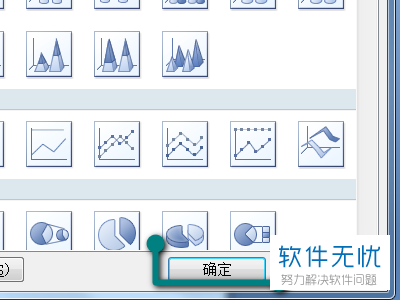
6. 第六步,在下图所示的页面中, 根据自己的需求,来编辑数据区域的大小。
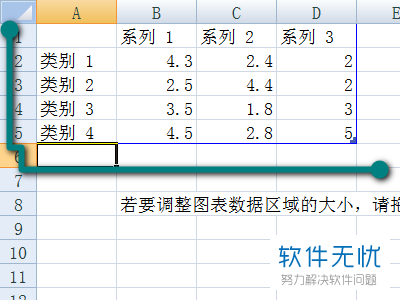
7. 第七步,完成以上步骤后,我们就可以看到如下图所示的页面,成功插入了柱形图。
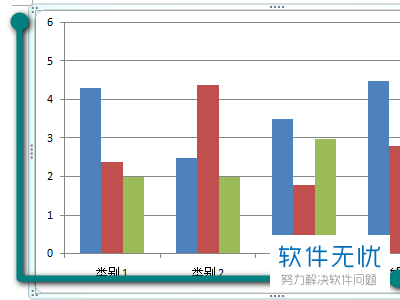
以上就是怎么在word中将柱形图插入的方法。
分享:
相关推荐
- 【其他】 WPS文字复制怎么保持和原来一样 04-28
- 【其他】 WPS文字浮于图片上方怎么设置 04-28
- 【其他】 WPS文字方向设置在哪 04-28
- 【其他】 WPS文字底下的波浪线 04-28
- 【其他】 WPS文字底纹在哪里设置 04-28
- 【其他】 WPS文字smartart在哪 04-28
- 【其他】 WPS文字缩进在哪里设置 04-28
- 【其他】 WPS文字是什么 04-28
- 【其他】 WPS文字a3文档打印到a4纸 04-28
- 【其他】 WPS文字PDF为什么导出来会乱 04-26
本周热门
-
iphone序列号查询官方入口在哪里 2024/04/11
-
输入手机号一键查询快递入口网址大全 2024/04/11
-
oppo云服务平台登录入口 2020/05/18
-
mbti官网免费版2024入口 2024/04/11
-
fishbowl鱼缸测试网址 2024/04/15
-
outlook邮箱怎么改密码 2024/01/02
-
光信号灯不亮是怎么回事 2024/04/15
-
哪个版本的qq可以无视群禁言 2017/05/05
本月热门
-
iphone序列号查询官方入口在哪里 2024/04/11
-
输入手机号一键查询快递入口网址大全 2024/04/11
-
oppo云服务平台登录入口 2020/05/18
-
mbti官网免费版2024入口 2024/04/11
-
outlook邮箱怎么改密码 2024/01/02
-
苹果官网序列号查询入口 2023/03/04
-
fishbowl鱼缸测试网址 2024/04/15
-
光信号灯不亮是怎么回事 2024/04/15
-
计算器上各个键的名称及功能介绍大全 2023/02/21
-
正负号±怎么打 2024/01/08












